Если бы ваша система внезапно решила отключиться, или от машины раздался какой-то звуковой сигнал, о котором вы никогда раньше не слышали, знаете ли вы, в чем проблема? Распространенной причиной этого является то, что центральный процессор (ЦП) вашего компьютера достиг своего критического уровня. рабочей температуры и выключился, чтобы предотвратить его повреждение, или сигнал тревоги сообщает вам, что он вот-вот неисправность.
Есть много причин, по которым процессор вашего компьютера стал слишком горячим; вентилятор охлаждения перестал работать или его поток воздуха заблокирован пылью или грязью, слой термопасты между радиатор и процессор вышли из строя и нуждаются в замене, или, возможно, процессор работает на более высокой рабочей частоте / напряжении чем обычно. Еще одна причина, которая может вызвать это, — это блокирование вентиляционных отверстий в ноутбуках и нетбуках путем размещения их на кровати или диване, что, очевидно, легко предотвратить.
Чтобы понять, почему это может происходить, многие пользователи хотят знать, какова максимальная температура, при которой процессор может работать до того, как возникнут эти критические ситуации, и любые меры, которые можно предпринять, чтобы предотвратить его происходит.
Все процессоры нагреваются в той или иной степени, некоторые сильнее, чем другие. Очевидно, что есть много условий, влияющих на то, почему один процессор будет нагреваться больше, чем другой, например, температура окружающей среды, поток воздуха в корпусе, тип кулера и т. д. Многие процессорные кулеры на протяжении многих лет были очень неэффективны в эффективном охлаждении чипа.Начнем с того, что температуру большинства процессоров можно считывать с помощью набора датчиков либо на материнской плате, либо внутри самого процессора. Ваша материнская плата может поставляться с программой для считывания температуры датчика, но если нет, в Интернете есть несколько бесплатных инструментов, которые могут помочь. Некоторые из инструментов, которые мы рекомендуем для работы: SpeedFan, Open Hardware Monitor или HWMonitor.

Что-то, о чем вам нужно знать, это то, что некоторое программное обеспечение для мониторинга может дать вам 2 набора температур, один процессор значение и, возможно, несколько значений CORE, которые будут отображать каждое значение температуры ядра для двухъядерного или четырехъядерного процессора. процессор. Единственное значение — это то, на что вам нужно обратить внимание, так как это значение, которое вы увидите в BIOS, а также значение температуры, которое вызовет любое отключение системы или звуковой сигнал.
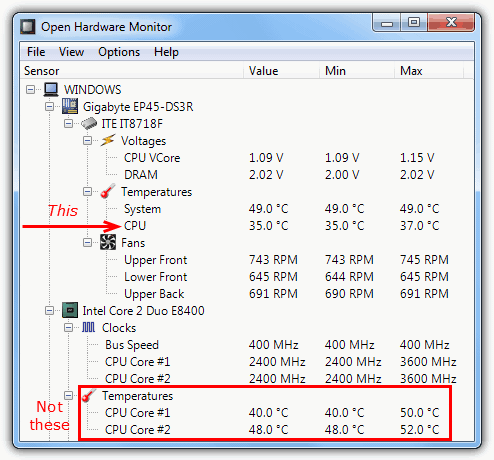
Другой способ проверить температуру процессора — через BIOS в меню с разными названиями, но обычно в строках «Состояние системы», «Датчики» или «Состояние работоспособности ПК» и т. Д. Это также, вероятно, даст вам температуру материнской платы, напряжение и скорость вращения вентилятора процессора.

Хотя иногда BIOS может быть немного неточным в показаниях температуры, что может быть вызвано обновлением BIOS. иногда лечится, вы можете заметить, что температура процессора здесь выглядит выше, чем в простое Окна. Это связано с тем, что, как ни странно, даже несмотря на то, что BIOS на самом деле не требует большого количества циклов ЦП для работы, загрузка ЦП на самом деле может составлять от 50% до 100%!
Итак, вы знаете, какова температура вашего процессора, но как узнать, каков на самом деле предел для вашего процессора, прежде чем он выключится? Я нашел отличный сайт, на котором есть таблица большинства основных процессоров последних лет, а также их основная информация, взятая из официальных спецификаций производителя. Включены напряжение, мощность и, что важно, максимальные температуры для каждого чипа.
Значение «Максимальная температура корпуса» или «Максимальная температура покрытия» — это то, на что вам нужно обратить внимание, и оно не означает температуру внутри корпуса вашего ПК. А точнее максимально допустимая температура внутри металлического корпуса самого процессора. Когда показания температуры из BIOS или утилиты Windows достигают числа, указанного для вашего чипа, это приведет к отключению.

В качестве простого примера, чтобы узнать максимально допустимую температуру для моего старого процессора Intel C2 Q6600, я просто ищу ее в таблице и проверяю столбец «Максимальная температура крышки/корпуса». Значение составляет 71 ° C, и теперь я знаю, что если оно когда-либо достигнет этой температуры, система рискует отключиться. Используя эту информацию, вы можете затем установить любые параметры предупреждения или выключения в BIOS немного ниже уровня, указанного для вашего процессора.
Если вы хотите узнать, насколько высокой может быть температура вашего процессора в текущей конфигурации, запустите системный стресс-тестер, такой как Prime95 или Тяжелый груз 100% загрузка процессора на несколько часов даст вам хорошую идею. Просто не забывайте следить за температурой в течение этого времени, чтобы убедиться, что она не достигает критической температуры отключения.
Посмотреть таблицу CPU Hardware Links для ПК
Не разглашайте мою личную информацию.